- Sistemos rezervuotas skaidinys, nerodomas disko valdyme, gali atsirasti, jei skaidinio dydis yra mažesnis nei 600 MB.
- Ši klaida gali atsirasti dėl to, kad trūksta įkrovos tvarkyklės, nes ji saugo Windows įkrovos informaciją.
- Vienas iš būdų tai pataisyti yra sistemos skaidinio atkūrimas, komandinėje eilutėje paleidžiant kai kurias komandas.
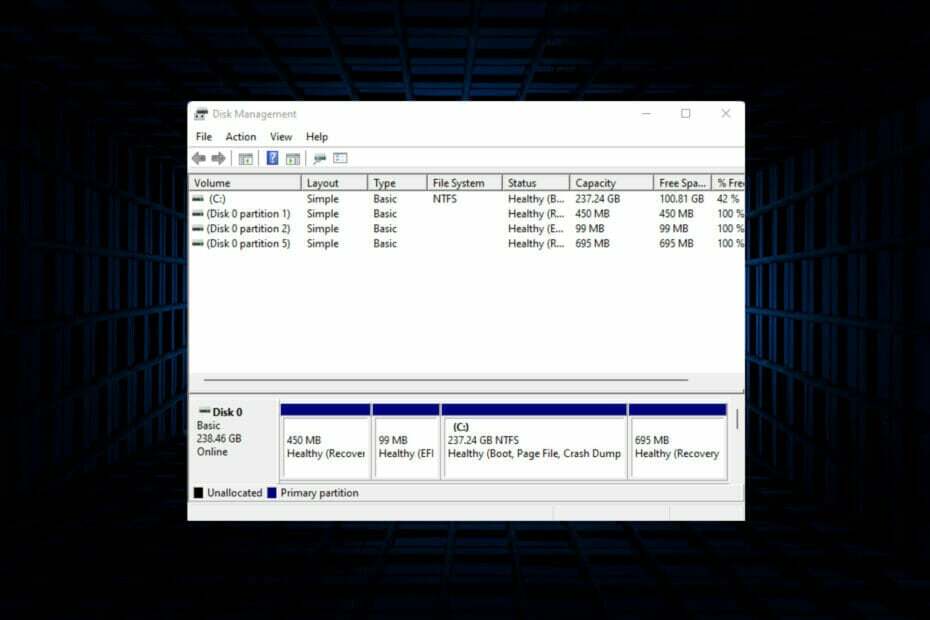
Tenorshare skaidinio tvarkyklė apima visas disko valdymo funkcijas, kurių jums reikia paprastoje sąsajoje, todėl procesas yra lengvas net ir pradedantiesiems.
- Sukurti/Padalyti/Klonuoti/Keisti dydį/Ištrinti skaidinius
- Pakeiskite garsumo etiketę ir tvarkyklės raidę
- Konvertuoti skaidinius tarp NTFS/ FAT32/FAT16/FAT12/EXT/HFS
- Suderinamas su SATA, SCSI, SSSD, IEEE ir USB 3.0
- Tvarko išimamą laikmeną
Tvarkykite savo pertvaras kaip profesionalas!
Ar sistemos rezervuotas skaidinys nerodomas disko valdyme jūsų „Windows 10/11“ įrenginyje? Sistemos rezervuotas skaidinys arba SRP yra mažas standžiojo disko skaidinys, kuriame saugoma „Windows“ įkrovos informacija. Jei failas kažkaip ištrinamas, gali kilti OS įkrovos problemų.
Paprastai ši problema iškyla, jei skaidinio dydis yra mažesnis nei 600 MB. Sistemos rezervuotas skaidinys pasiekiamas Disko valdymas nes „Windows“ jai nepriskiria disko raidės. Taigi jis nebus matomas „File Explorer“ viduje, skirtingai nei kiti diskai.
Viskas gali tapti rimta, jei Sistemos rezervuotas skaidinys pašalintas iš disko valdymo. Jei taip atsitiks, vartotojai gali negalėti atnaujinti Windows į naujausią versiją arba blogiausiu atveju jūsų įrenginys nebus paleistas ir pranešimas Operacine sistema Nerasta pasirodys ekrane.
Kadangi tai kelia susirūpinimą, būtina ją išspręsti. Šiame vadove apžvelgsime kai kuriuos trikčių šalinimo būdus, kurie gali padėti išspręsti šią problemą.
Ką daryti, jei sistemos rezervuotas skaidinys nerodomas disko valdyme?
1. Naudokite komandų eilutę
- Spustelėkite Pradėti ir atidaryti Nustatymai.
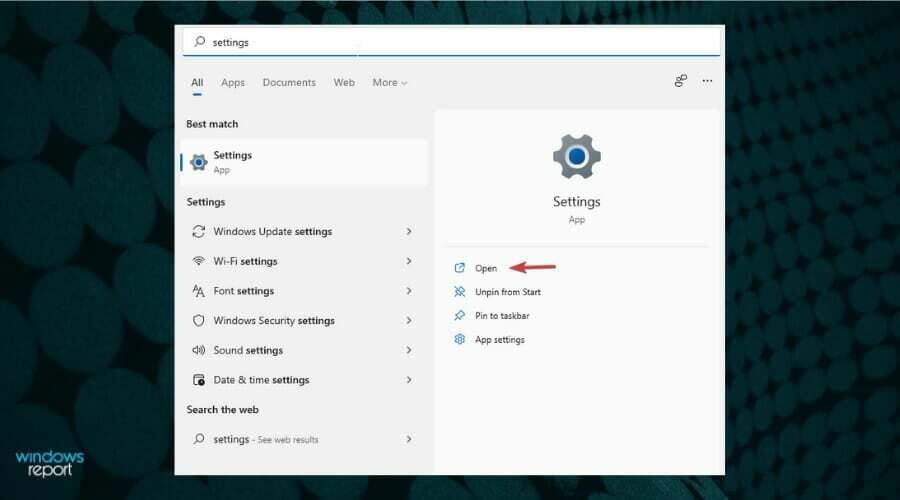
- Slinkite žemyn ir spustelėkite Atsigavimas.
- Spustelėkite Paleiskite iš naujo dabar šalia Išplėstinis paleidimas.
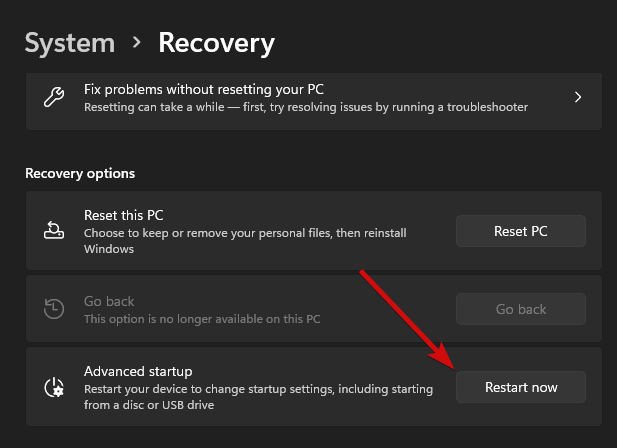
- Kai įrenginys bus paleistas iš naujo, pasirodys mėlynas ekranas. Spustelėkite Trikčių šalinimas.
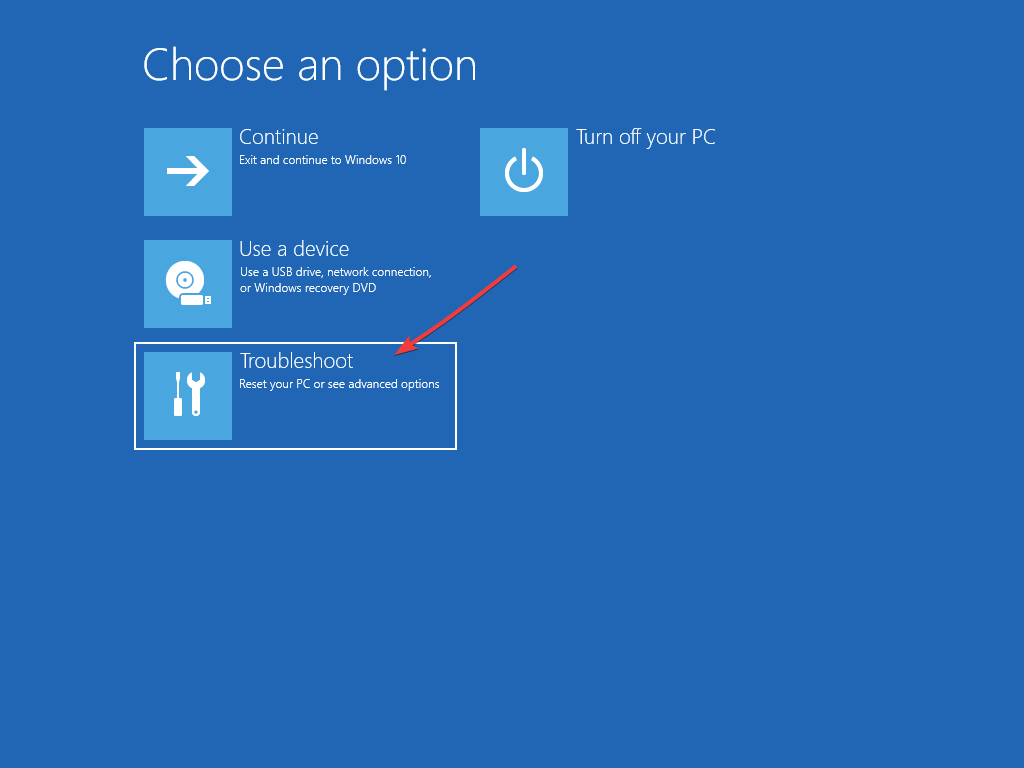
- Kitame ekrane spustelėkite Išplėstiniai nustatymai sekė Komandinė eilutė.
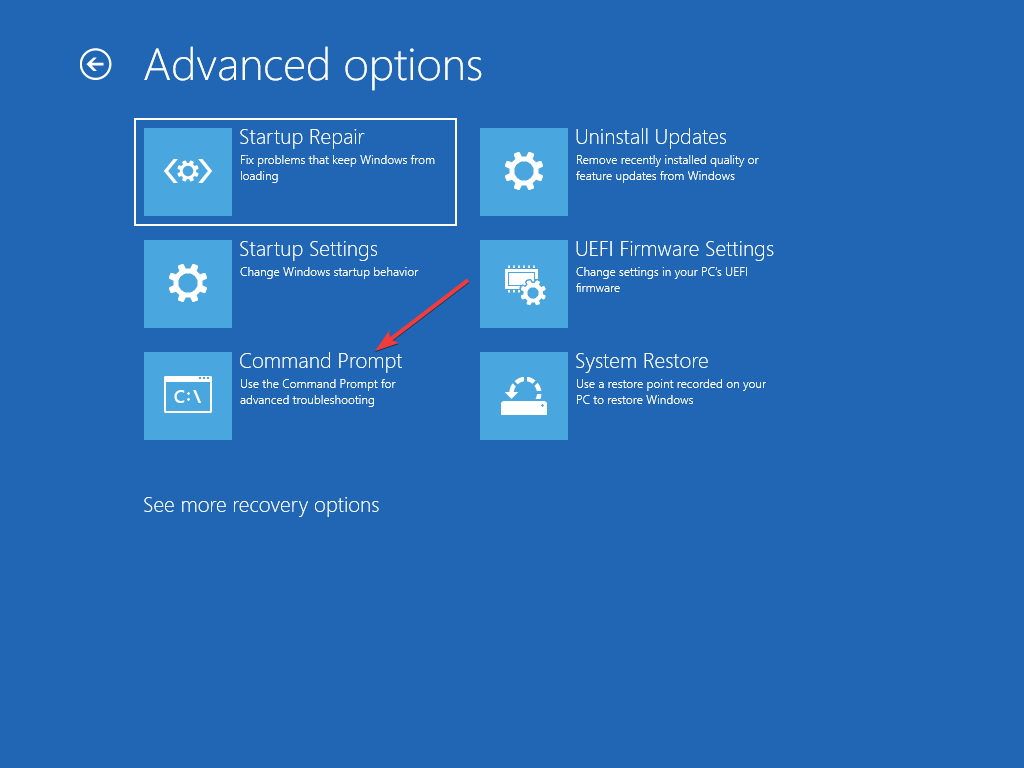
- Įveskite šias komandas po vieną ir paspauskite Įeikite.
bootrec/scarosbootrec/fixbootbootrec/rebuildbcd
- Iš naujo paleiskite įrenginį ir patikrinkite, ar išspręstas sistemos rezervuotas skaidinys, nerodomas disko valdymo skiltyje.
Ši problema gali kilti, jei turite sugadintą MBR arba BCD failą. Norėdami tai išspręsti, pirmiausia reikia OS diegimo laikmenos. Čia yra Kaip sukurti „Windows 10/11“ diegimo laikmeną.
- 7 būdai, kaip priversti Windows + Shift + S veikti sistemoje Windows 11
- 3 pataisymai. Jūsų sistemoje veikia derinimo priemonė
- NVIDIA diegimo programa negali tęstis? 4 paprasti būdai tai ištaisyti
- 5 patarimai, kaip pataisyti „Windows 11“ trūkstamą NVIDIA valdymo skydelį
- Kaip ištaisyti WHEA nepataisomą erdį dėl lietaus rizikos 2
2. Atkurti sistemos skaidinį
- Įdėkite diegimo laikmeną į savo įrenginį.
- Paleiskite sistemos atkūrimo parinktis ir pasirinkite Trikčių šalinimas.
- Tada spustelėkite Išplėstiniai nustatymai sekė Komandinė eilutė.
- Tipas bcdboot c:\windows /s c: ir pataikė Įeikite. Taip bus sukurtas įkrovos konfigūracijos failas sistemos diske, o ne sistemos rezervuotame skaidinyje.
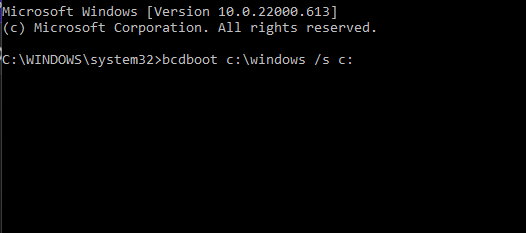
- Kai komanda įvykdoma, Įkrovos failai sėkmingai sukurti pasirodys pranešimas.
- Dar kartą įveskite toliau pateiktą informaciją ir paspauskite Įeikite.
bootrec /fixmbr - Jei Elementas nerastas Pasirodo pranešimas, skaidinį turėsite suaktyvinti naudodami a skaidinio padėjėjas.
- Atkūrę failą naudodami skaidinio asistentą, atlikite 1 veiksmą, kad atkurtumėte BCD failą.
Jei disko valdyme trūksta sistemos rezervuoto skaidinio, vienintelis būdas jį atkurti yra komandų eilutės naudojant „Windows“ diegimo laikmeną. Taip pat galite atkurti skaidinį, jei netyčia jį suformatavote arba ištrynėte. Čia yra sąrašas geriausia skaidinių tvarkyklės programinė įranga tai gali jums padėti.
Be to, naudojant abu aukščiau paminėtus trikčių šalinimo metodus, turite patekti į Atstatymo rėžimas, taip pat žinomas kaip „Windows“ išplėstinių paleisties parinkčių meniu. Įjungę atkūrimo režimą galėsite pasiekti daugybę diagnostinių taisymo paslaugų už OS ribų.
 Vis dar kyla problemų?Pataisykite jas naudodami šį įrankį:
Vis dar kyla problemų?Pataisykite jas naudodami šį įrankį:
- Atsisiųskite šį kompiuterio taisymo įrankį „TrustPilot.com“ įvertino puikiai (atsiuntimas prasideda šiame puslapyje).
- Spustelėkite Pradėti nuskaitymą Norėdami rasti „Windows“ problemas, kurios gali sukelti kompiuterio problemų.
- Spustelėkite Remontuoti visus išspręsti problemas, susijusias su patentuotomis technologijomis (Išskirtinė nuolaida mūsų skaitytojams).
„Restoro“ atsisiuntė 0 skaitytojai šį mėnesį.


